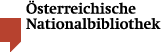Anleitung zur Navigation im 360° x 360° Bild
Windows users
![]() Richtung
Richtung
Wenn Sie den Cursor in das Bild setzen, erhalten Sie ein 4 Pfeil - Icon. Halten Sie die linke Maustaste gedrückt und bestimmen Sie die weitere Richtung im 360° x 360° Bild.
Tip : Die Navigationsgeschwindigkeit ist abhängig davon, wie nahe Sie das 4 Pfeil - Icon an den Rand des 360° x 360° Bildes bewegen.
![]() Zoom in
Zoom in ![]() Zoom out
Zoom out
Das 2 Pfeil Icon ermöglicht Ihnen, die Bildansicht zu vergrößern oder zu verkleinern. Plazieren Sie den Cursor unmittelbar über oder unterhalb des Bildzentrums. Wenn die rechte Pfeilspitze nach oben zeigt, können Sie mit gedrückter linker Maustaste die Bildansicht vergrößern. Wenn die rechte Pfeilspitze nach unten zeigt, können Sie mit gedrückter linker Maustaste die Bildansicht verkleinern.
Macintosh users
![]()
Wenn Sie den Cursor in das Bild setzen, erhalten Sie ein geschlossenes Hand - Icon. Halten Sie die Maustaste gedrückt und bestimmen Sie die weitere Richtung im 360° x 360° Bild.
Tip : Die Navigationsgeschwindigkeit ist abhängig davon, wie nahe Sie das geschlossene Hand - Icon an den Rand des 360° x 360° Bildes bewegen.
![]()
Das Pfeil - Icon ermöglicht Ihnen, die Bildansicht zu vergrößern oder zu verkleinern. Plazieren Sie den Cursor unmittelbar über oder unterhalb des Bildzentrums. Wenn die Pfeilspitze nach oben zeigt, können Sie mit gedrückter Maustaste die Bildansicht vergrößern. Wenn die Pfeilspitze nach unten zeigt, können Sie mit gedrückter Maustaste die Bildansicht verkleinern.
Keyboard Navigation
![]()
Ein Kreuz - Pfeil - Icon erscheint im Zentrum des 360° x 360° Bildes, wenn Sie die Pfeiltasten Ihres Keyboards zur Navigation verwenden. Um die Bewegung zur beschleunigen, halten Sie die Pfeiltaste in der gewünschten Bewegungsrichtung gedrückt.
Tip : Um einen Link zu aktivieren, positionieren Sie das Kreuz - Pfeil - Icon über dem gewünschten Link und drücken Sie die Enter - Taste.
![]()
Um die Bildansicht zu vergrößern betätigen Sie die + Taste
Um die Bildansicht zur verkleinern betätigen Sie die - Taste